Google レンズを使ってみよう①
公開日:
:
最終更新日:2024/09/13
スマホ・タブレット, ソフトウェア・アプリ, よくある相談
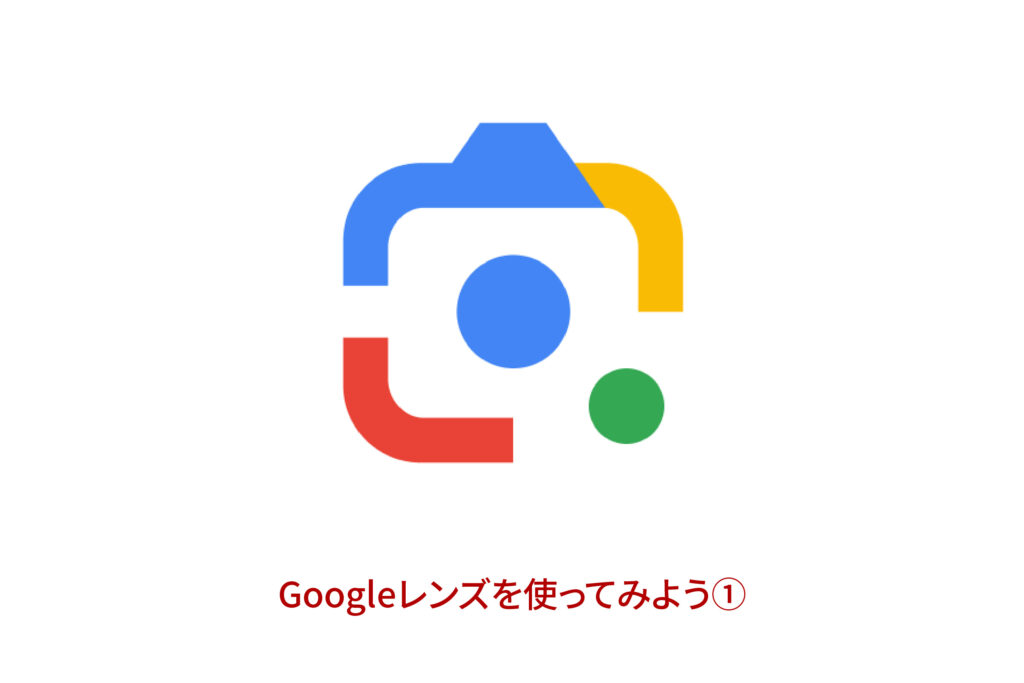
みなさんは「Google(グーグル)レンズ」を使ったことがありますか?
「名前はなんとなく知っているけれど、どうやって使うのか分からない…」という方のために、今回は基本の使い方をご紹介します。
Googleレンズってどんなアプリ?
画像を利用して、関連情報を検索できるアプリです。
お持ちのスマートフォンに下の図のアイコンがある方は、ポチッと押してみてください。
※iPhone(アイフォン)でこちらの機能を使用したい場合は、先に「Googleアプリ」をダウンロードする必要があります。「Googleフォト」に保存された画像からも利用することができます。
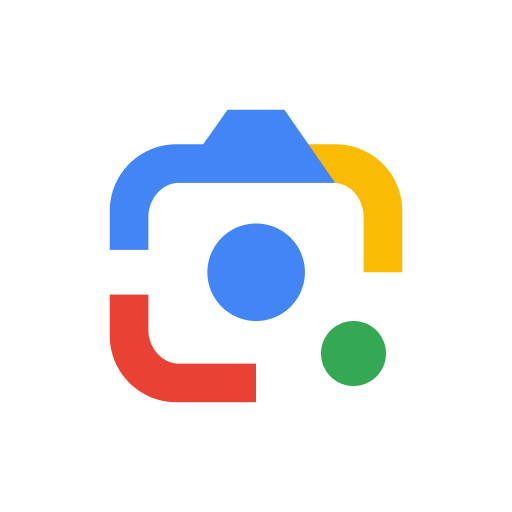
このような画面が開きますので、
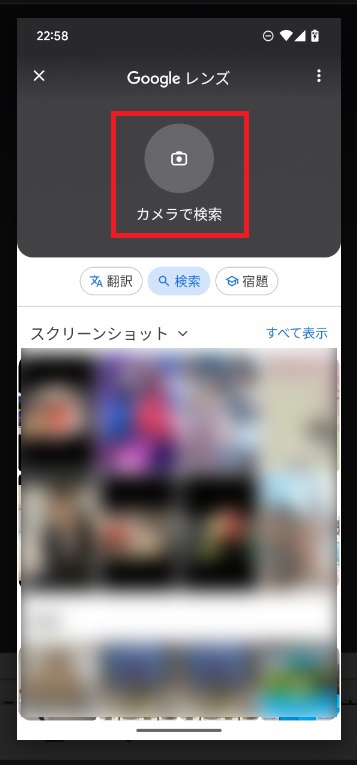
「カメラで検索」と書いてある辺りをポチッと押します。
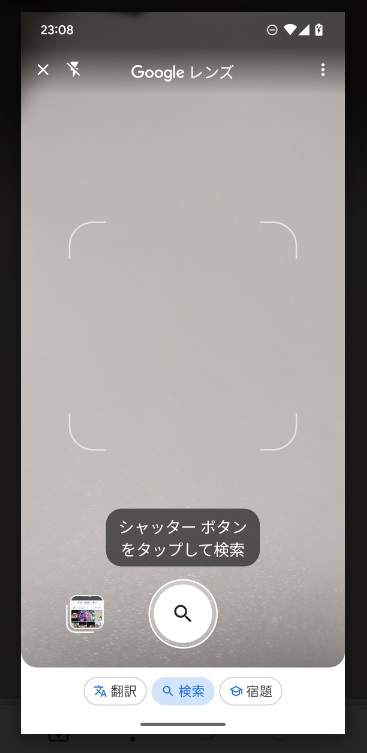
専用のカメラが起動します。何か撮影してみましょう。
こちらは筆者の私物のお皿です。
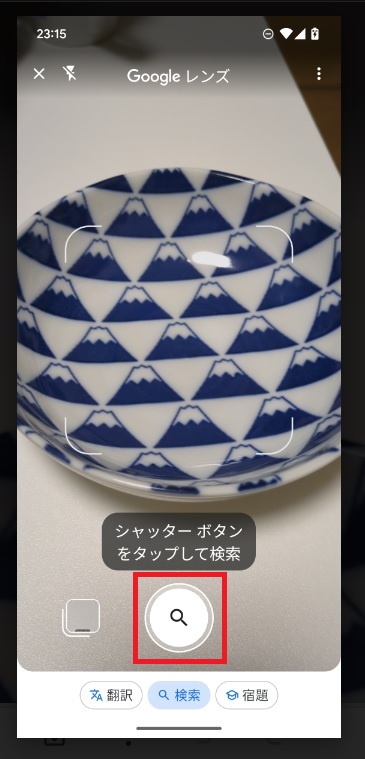
虫メガネのマークがシャッターボタンです。押してみます。
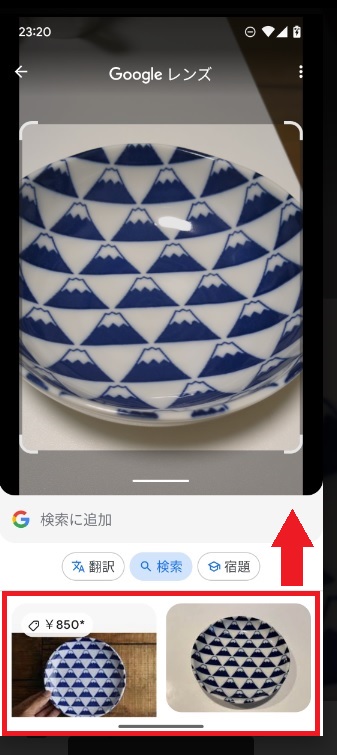
撮影した画像の下に、同じ柄のお皿の画像が出てきました。
さらに、矢印のあたりに指を置いて上方向に引っ張ってみると、
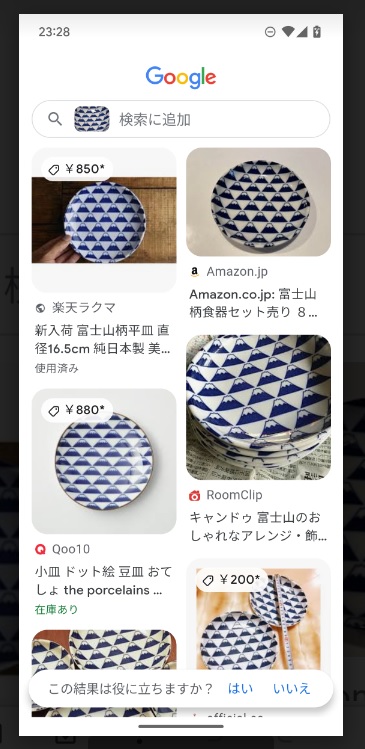
同じ絵柄や、似た絵柄のお皿がどんどん見つかります。
このように、文字を入力することなく、画像から検索ができるのがGoogleレンズです。
※カメラの機能を利用していますが、カメラアプリとは違い、撮影した写真はスマートフォンに保存はできませんのでご注意ください。
次回は検索以外の機能をご紹介します☆
担当:北澤
\\ この記事でも問題点が解決しなかった場合は… //
リングロー公式LINEでは、パソコンやスマートフォンに関する操作方法についてチャットでご質問いただけます。
こちらの記事で解決しなかった場合はぜひLINEにてご連絡ください!
リングローに関するお得な情報や、新商品・新サービスの情報もいち早くお届けします。
▼お友だち登録はこちらから▼

————————————————————–
リングロー株式会社では、今回のようなIT機器に関するご相談を承っております。
オフィスソフト・プリンター・デジカメ等どんなお問い合わせでも大丈夫です。
ご相談・お問い合わせはサポートセンターまでお電話ください!
▼よくいただくお問い合わせ
・オフィスソフトの使い方がわからない
・プリンターを購入したものの、接続方法がわからない
・スマホの写真をパソコンに取り込みたい
・突然、ネット接続が切れてしまった
・キーボードが反応しなくなってしまった
・オンライン会議への参加方法がわからない
また、何度でも電話・メールのご相談可能で無期限の保証もセットになった中古パソコン「R∞PC(アールピーシー)」も販売しています。
「R∞PC」に関するご質問もお気軽にご連絡ください。
【サポートセンター】
受付:10:00~17:00(月~金/祝日含む)
TEL:0120-956-892
詳細は以下の画像をクリック↓

関連記事
-

-
ノートパソコンのCtrlキーとFnキーを入れ替える方法
ノートパソコンのキー配列は、機種によって微妙に違います。買い替え等で今までと違うパソコンを
-

-
【WPS Office】Writerで簡単に便箋のような用紙を作る方法
以前、WPS Office(ダブリューピーエスオフィス)というオフィスソフトについてご紹介
-

-
今さら聞けないiPhone6とPlusの違い
Apple製のスマートフォンと言えばiPhoneですね。世界中で大ヒットし、今やスマートフォ
-

-
テザリングの方法と注意点②
前回、「テザリングとは」「テザリングの種類」「テザリングの注意点」についてお伝えしました。
-

-
スマートフォンのウイルス対策をしよう!!
前回スマートフォンのウイルス対策が必要な理由をお話ししましたが、今回は実際にどういったことを
-

-
Windows11にアップグレードしたら突然起動しなくなった時の対処方法!!②
前回は、パソコンをWindows11(ウィンドウズイレブン)にアップグレードして突然起動し
-

-
Excelでお絵描きしてみませんか?③ドット絵を描いてみよう!【後編】
リングログ特別編「Excel(エクセル)でお絵描きしてみませんか?」前回までで、黒猫さんの
-

-
新Edge(Chromium)で特定のサイトをすぐに開けるようにする4つの方法~アプリとしてインストール~
前回は、新Edgeで特定のサイトをすぐに出せるようにする方法として、スタートメニューにピン
-

-
【Outlook】メールソフトを活用しよう!~自動でCCを追加する~
今回は、メール送信時に、特定の宛名を自動的にCCに追加する方法をご紹介していきます♪複数の
-

-
Windows10で文字入力をしやすくする方法~タスクバーの「あ」や「A」が消えてしまった場合の対処法~
新年あけましておめでとうございます! @ringlogでは2019年も知って得する便利な情報をお









